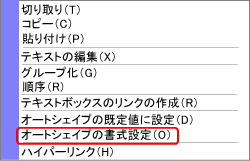 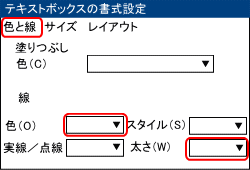  オリジナル表札 手作り 画像  オリジナル表札 手作り 画像 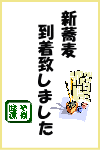 オリジナル表札 手作り 画像 |
最後に テキストボックスの、線の色と、線の太さを編集します 作成手順 1.テキストボックスの上で右クリックします、左のメニュウが表示されます<オートシェイプの書式設定>をクリックしてダイアログボックスを開いてください 2.色と線のページから 線 <色>の欄から、文字と同じ色の、濃いグリーンを選択します 線 <太さ>3Pにしてください テキストボックスを立体化します 作成手順 3.メニュウバーの<図形の調整> (パソコン画面、下のほうにあります) 4.表示されたメニュウの、上から3行目、左から3列目を選択してクリックしてください テキストボックスが左のように立体化され「そば味源」さんの店名ロゴが完成です。 以上で、ポスターに使う店名ロゴの描き方を終わります。 あらかじめ用意したキャッチコピー、イラストと 完成した店名のロゴをバランスよく配置して 新蕎麦到着のポスターパネルが完成です。 紙木誌工房-A3に入れてご利用ください。 |